解除电脑密码的简易方法(忘记密码?别担心)
8
2025-03-22
在日常生活中,我们经常需要设置密码来保护个人隐私和数据安全,台式电脑也不例外。但有时可能会遇到忘记密码的尴尬情况。本文将为您提供忘记台式电脑密码后的解决方案,帮助您快速回到正常工作状态。
忘记台式电脑密码是许多用户都可能遇到的问题,但请不用担心。本文将详细指导您如何在遇到忘记密码情况下重置或找回密码。无论是使用Windows操作系统,还是在特定情境下,都有对应的解决办法。让我们开始一步步解开这个难题。
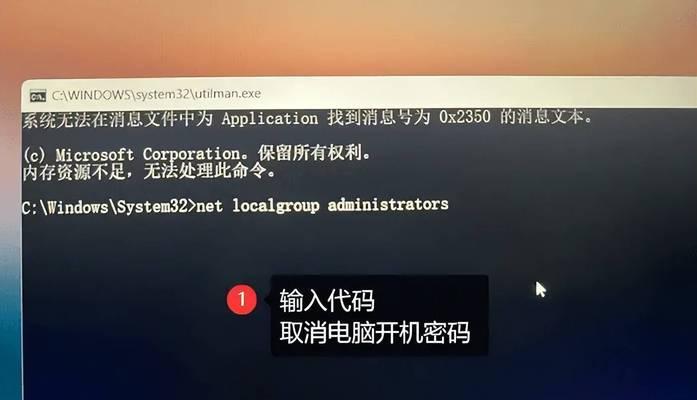
1.1使用密码提示信息
在登录界面,如果您的账户设置了密码提示,那么尝试利用这些提示回忆起密码。
1.2使用密码重置磁盘
如果在设置账户时制作了密码重置磁盘,那么可以在登录界面选择“重置密码”选项,按照向导步骤操作。
1.3通过其他管理员账户
如果拥有其他管理员账户,您可以使用该账户登录Windows系统,然后进入“控制面板”→“用户账户”→“管理另一个账户”,选择忘记密码的账户,点击“更改密码”。

2.1利用系统安全模式
在开机时按F8进入安全模式,然后创建一个新用户账户,赋予其管理员权限。重启后使用新用户登录,并将原账户密码重置。
2.2使用命令提示符
启动到带命令行的安全模式,使用`netuser`命令创建一个新用户,并设置为管理员。重启后登录新账户,再按需修改原账户密码。
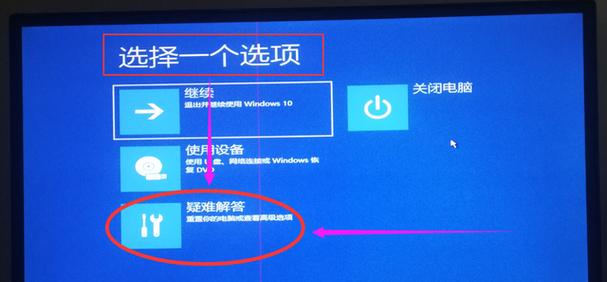
3.1密码恢复软件
下载并运行一些流行的密码恢复软件,如Ophcrack、PassFab、iSeePassword等。这些软件能够帮助您访问计算机并重置密码。
3.2U盘启动盘
制作带有密码破解工具的启动U盘,例如Hiren'sBootCDPE。使用该启动盘启动台式机,运行工具进行密码修改或清除。
如果您不熟悉上述步骤,也可以寻找专业的技术支持进行密码重置服务。通过相关维修服务,他们可以为您提供更安全、专业的解决方案。
常见问题
Q:重置密码后安全吗?
A:请确保重置密码后更新您的杀毒软件,并检查系统安全性。建议设置一个强密码,定期更换,以增强安全性。
Q:忘记密码是否意味着数据丢失?
A:通常情况下,重置密码只会影响账户登录,不会导致数据丢失。但为防万一,建议定期备份重要数据。
实用技巧
建议制作密码重置磁盘,并妥善保管。
定期更换密码,使用复杂度高的密码组合。
可以考虑使用密码管理工具帮助记忆和管理多个账户密码。
忘记台式电脑密码虽然令人头疼,但并非是一个无法解决的问题。无论是利用系统自带功能、创建新的用户账户、使用第三方工具还是求助于专业服务,都有合适的方法来解决。重要的是在解决后,记得提高密码安全意识,采取相关措施预防未来可能的遗忘或泄露风险。通过以上所述方法,相信您能很快重新获得对台式电脑的访问权限。
版权声明:本文内容由互联网用户自发贡献,该文观点仅代表作者本人。本站仅提供信息存储空间服务,不拥有所有权,不承担相关法律责任。如发现本站有涉嫌抄袭侵权/违法违规的内容, 请发送邮件至 3561739510@qq.com 举报,一经查实,本站将立刻删除。